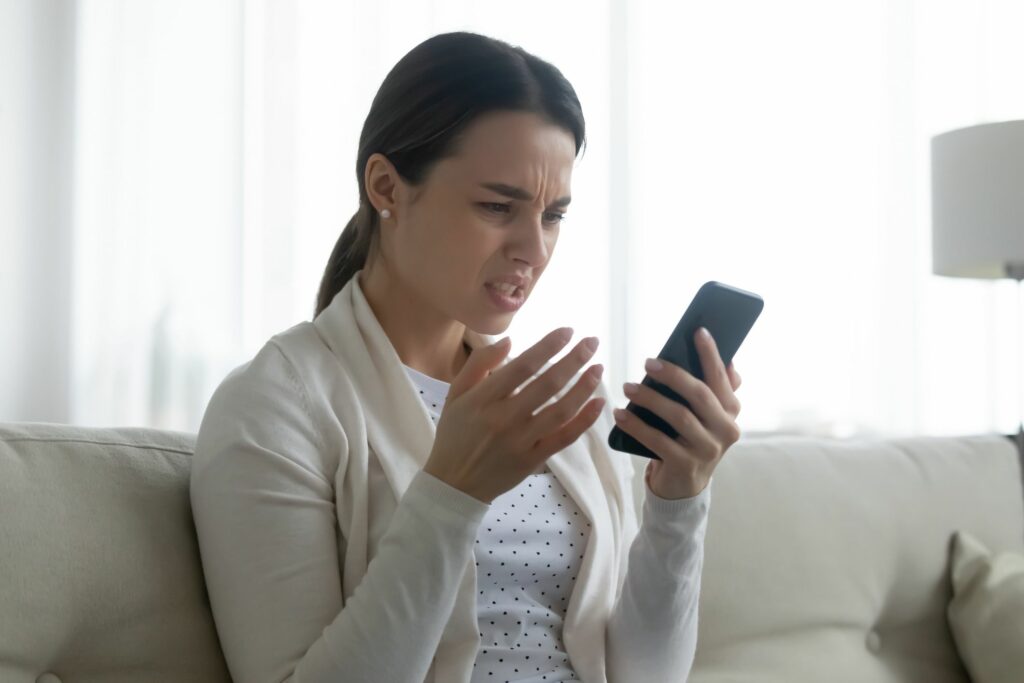
Většina aplikací, které si nainstalujete z Obchodu Google Play, funguje skvěle téměř na jakémkoli zařízení. Může však být velmi frustrující, když některá z vašich oblíbených aplikací neustále naráží na váš Android. Mnoho lidí předpokládá, že aplikace selhávají, protože v softwaru je chyba nebo je nekompatibilní se zařízením.
Příčina selhání aplikací v systému Android
Existuje mnoho důvodů, proč se aplikace ve vašem Androidu mohou stále zhroutit, ale existuje několik běžnějších příčin tohoto problému.
- Aplikace nepodporuje vaši verzi Androidu.
- Vaše nainstalovaná verze aplikace je zastaralá.
- Aplikace vyžaduje lepší síťové připojení než to, ke kterému jste připojeni.
- Vaše zařízení nemá dostatek úložného prostoru a aplikace nemá přístup k dostatečné systémové paměti, aby mohla běžet.
Existuje několik různých věcí, které můžete zkusit vyřešit každý z těchto problémů. Pokyny platí pro všechny verze po Androidu 4.1. Od roku 2020 má většina telefonů Android 10 nebo vyšší.
Jak opravit, když aplikace neustále selhávají v systému Android
Vyzkoušejte následující opravy v uvedeném pořadí. Jsou poskytovány od nejběžnější příčiny po nejméně častou. To by vám mělo pomoci tento problém vyřešit rychleji.
-
Restartujte Android. Toto překvapivě jednoduché řešení řeší většinu problémů, včetně selhání aplikací. Je tomu tak často proto, že časem může ukládání do mezipaměti prohlížečů a aplikací zaplnit paměť vašeho systému Android. Pokud je telefon delší dobu zapnutý, může být jeho využití paměti rozsáhlé. Restartování zařízení vymaže všechny mezipaměti a uvolní paměť.
-
Zkontrolujte připojení k internetu. Existují některé aplikace, které vyžadují větší šířku pásma internetu a nebudou fungovat dobře na mobilním připojení k internetu. Nezapomeňte zapnout Wi-Fi na svém Androidu a vyzkoušet aplikaci, když máte silné připojení k internetu přes domácí síť. I když jste připojeni k síti, vaše internetové připojení nemusí fungovat správně. Vyzkoušejte to otevřením prohlížeče a zadáním náhodné webové stránky, abyste se ujistili, že se načítá správně.
-
Aktualizujte aplikaci na svém Androidu. Můžete si vybrat, zda chcete aplikaci, která problém způsobuje, aktualizovat ručně, nebo nakonfigurovat Google Play tak, aby automaticky aktualizovala všechny aplikace v telefonu. Když už jste u toho, ujistěte se, že váš Android OS má také všechny nejnovější aktualizace systému.
-
Aktualizujte služby Google Play. Tato aplikace na pozadí je základní funkcí systému Android OS, která zajišťuje správné fungování aplikací. Když tato služba na pozadí nefunguje nebo je zastaralá, může to způsobit selhání aplikací.
-
Vynutit zastavení aplikace. Někdy, i když si myslíte, že jste aplikaci v zařízení Android zavřeli, aplikace se neuzavře správně a může běžet na pozadí. Někdy, když k tomu dojde a pokusíte se aplikaci znovu otevřít, dojde k chybě. Pokud zjistíte, že se tím problém vyřeší, ujistěte se, že víte, jak správně zavírat aplikace v zařízení Android. Restartování systému Android je dalším způsobem, jak vynutit zastavení aplikace, ale při spuštění by se mohlo automaticky znovu spustit. Je tedy dobré postupovat podle tohoto kroku a zajistit, aby byla aplikace skutečně zastavena.
-
Vymazat data aplikace. Jak používáte aplikaci v průběhu času, průběžně ukládá data do mezipaměti, aby zlepšila výkon. Někdy se tato data mohou poškodit, což může způsobit selhání aplikace. Někdy může problém vyřešit ruční vymazání této mezipaměti. Pokud to nefunguje, možná budete muset jít tak daleko, že nabootujete Android do režimu obnovení a vyberete Vymažte oddíl mezipaměti pro úplné vymazání mezipaměti systému. Při spouštění do režimu obnovení systému Android buďte opatrní, abyste vybrali správné možnosti, protože výběr nesprávných možností může způsobit zděšení (zneužití) zařízení Android.
-
Zkontrolujte oprávnění aplikace. Pokud byla vaše aplikace nedávno aktualizována, je možné, že oprávnění aplikace byla ve vašem Androidu nastavena zpět na výchozí. To může způsobit cokoli od nepředvídatelného chování až po úplné zamrznutí aplikace. Vraťte se zpět do oprávnění aplikace pro tuto aplikaci a ujistěte se, že má všechna potřebná oprávnění. Pokud si nejste jisti, která oprávnění jsou potřeba, udělejte aplikaci všechna oprávnění, abyste mohli otestovat, zda problém vyřeší.
-
Přeinstalujte aplikaci. Pokud selže vše ostatní, aplikace může mít poškozené soubory, které jí nedovolí správně fungovat. Zkuste aplikaci odinstalovat a znovu nainstalovat. Pokud aplikaci v obchodě Google Play již nemůžete najít (pokud se jednalo o starší aplikaci, která byla odstraněna), budete místo toho muset najít a nainstalovat APK.
-
Uvolněte úložný prostor. Pokud vše ostatní až do tohoto bodu selhalo, je možné, že již nemáte na svém Androidu dostatek úložného prostoru pro správné fungování aplikace. Existuje několik způsobů, jak uvolnit místo, aby aplikace znovu fungovala. Zkuste vymazat nepotřebné soubory pomocí Správce úložiště Android. Odstraňte staré stažené soubory, které mohou zabírat nadměrné místo. Zkuste přesunout velké soubory, jako jsou obrázky nebo filmy, na kartu SD. Existuje také spousta skvělých aplikací pro Android, které mohou uvolnit místo.
-
Obnovte tovární nastavení telefonu Android. Pokud jste si naprosto jisti, že by aplikace měla ve vaší verzi Androidu fungovat dobře, a zoufale toužíte po opětovném fungování aplikace, můžete se kdykoli rozhodnout pro obnovení továrního nastavení telefonu Android. Tuto možnost použijte pouze jako poslední možnost, protože si budete muset vzít úplnou zálohu systému Android, abyste neztratili důležité soubory a kontakty. Jako alternativu můžete zvážit nalezení alternativní aplikace, která dělá totéž, ale ve vašem telefonu funguje správně.